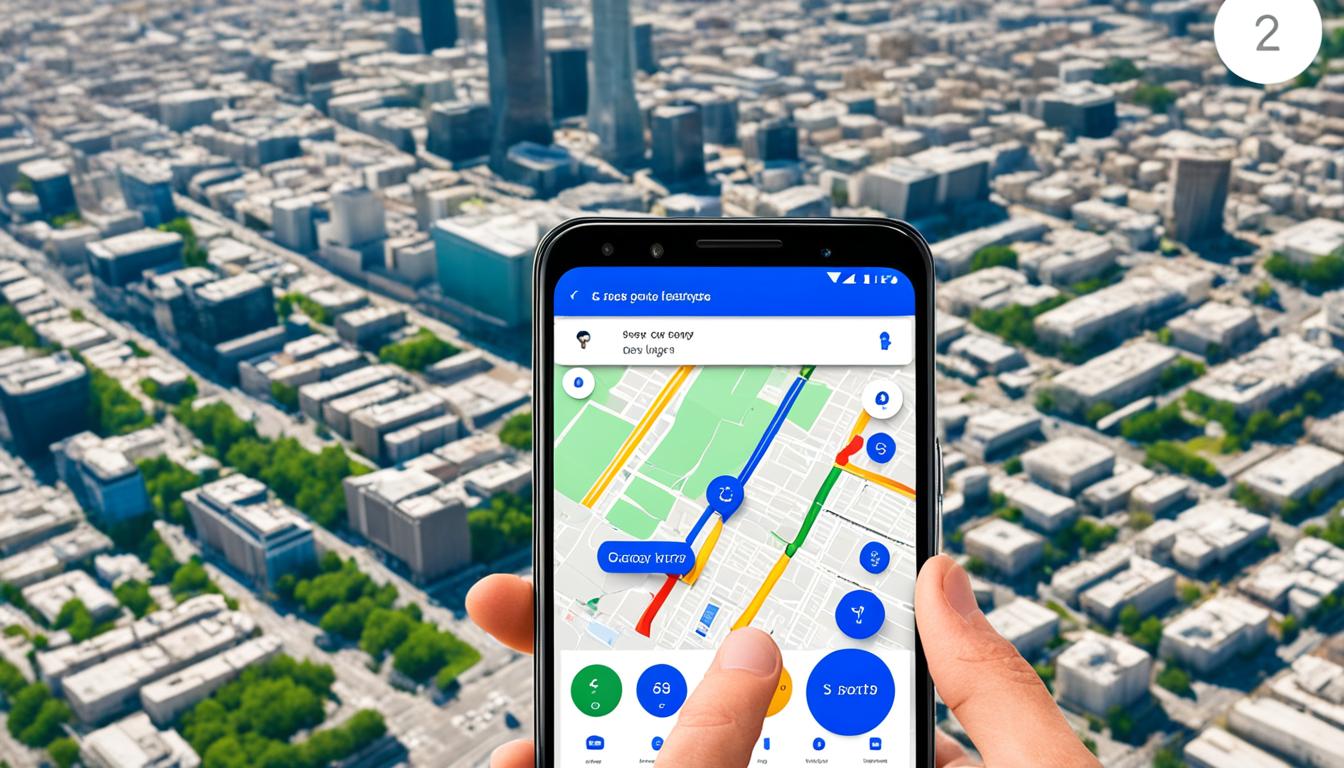Apakah Anda pernah ingin mengukur jarak antara dua titik di Google Maps? Jangan khawatir! Dalam artikel ini, kami akan memandu Anda tentang cara mengukur jarak di Google Maps menggunakan komputer, ponsel Android, dan ponsel iOS. Dengan langkah-langkah sederhana, Anda dapat menghitung jarak dengan cepat dan akurat.
Contents
- 1 Mengukur Jarak di Google Maps menggunakan Komputer
- 2 Mengukur Jarak di Google Maps menggunakan Ponsel atau Tablet Android
- 3 Mengukur Jarak di Google Maps menggunakan Ponsel atau Tablet iOS
- 4 Tips Menggunakan Fitur Ukur Jarak di Google Maps
- 5 Alat Pengukur Jarak Online dan Aplikasi Pengukur Jarak
- 6 Panduan Menggunakan Google Maps untuk Ukur Jarak
- 7 Petunjuk Pengukuran Jarak di Google Maps dengan Mudah
- 8 Manfaat Mengukur Jarak di Google Maps
- 9 Cara Meningkatkan Pengukuran Jarak di Google Maps
- 10 Metode Pengukuran Jarak Online
- 11 Alat Pengukur Jarak Terbaik
- 12 Panduan Menggunakan Aplikasi Pengukur Jarak
- 13 Kesimpulan
- 14 FAQ
- 14.1 Bagaimana cara mengukur jarak di Google Maps?
- 14.2 Bagaimana cara mengukur jarak di Google Maps menggunakan komputer?
- 14.3 Bagaimana cara mengukur jarak di Google Maps menggunakan ponsel atau tablet Android?
- 14.4 Bagaimana cara mengukur jarak di Google Maps menggunakan ponsel atau tablet iOS?
- 14.5 Apa tips untuk menggunakan fitur ukur jarak di Google Maps dengan efisien?
- 14.6 Apakah ada alat pengukur jarak online yang bisa digunakan selain Google Maps?
- 14.7 Bagaimana cara menggunakan Google Maps untuk mengukur jarak?
- 14.8 Apa petunjuk untuk mengukur jarak di Google Maps dengan mudah?
- 14.9 Apa manfaat mengukur jarak di Google Maps?
- 14.10 Bagaimana cara meningkatkan pengukuran jarak di Google Maps?
- 14.11 Apa metode pengukuran jarak online selain dengan Google Maps?
- 14.12 Apa saja alat pengukur jarak terbaik yang tersedia?
- 14.13 Bagaimana cara menggunakan aplikasi pengukur jarak?
- 14.14 Tentang Penulis
Poin Kunci:
- Mengukur jarak di Google Maps dapat dilakukan menggunakan komputer, ponsel Android, dan ponsel iOS.
- Di komputer, klik kanan pada titik awal dan pilih “Ukur jarak” untuk menambahkan titik-titik lain.
- Pada ponsel Android, tekan dan tahan pin merah dan pilih “Ukur jarak”.
- Pada ponsel iOS, ketuk dan tahan pin merah dan pilih “Ukur jarak”.
- Anda juga dapat menggunakan alat pengukur jarak online atau aplikasi pengukur jarak lainnya sebagai alternatif.
Mengukur Jarak di Google Maps menggunakan Komputer
Untuk mengukur jarak di Google Maps menggunakan komputer, Anda dapat mengikuti langkah-langkah berikut:
- Buka situs Google Maps di komputer Anda.
- Klik lokasi awal yang ingin Anda jadikan titik awal perjalanan.
- Klik kanan pada titik lokasi tersebut.
- Pilih “Ukur jarak” dari menu yang muncul.
- Tambahkan titik-titik lain pada peta jika diperlukan untuk membuat jalur pengukuran.
- Google Maps akan menampilkan jarak total dalam kilometer (km).
“Ukur jarak di Google Maps menggunakan komputer sangat mudah dan praktis. Langkah-langkah yang disediakan memungkinkan Anda untuk dengan cepat mendapatkan informasi jarak antara dua titik dengan akurat.” – Pengguna Google Maps
Jika Anda ingin menghapus perhitungan jarak, Anda juga dapat mengklik kanan pada ikon titik pengukuran dan memilih “Hapus pengukuran”. Dengan menggunakan Google Maps di komputer, Anda dapat melakukan pengukuran jarak dengan mudah dan efisien.
| Kelebihan | Kekurangan |
|---|---|
| Mudah digunakan | Memerlukan akses internet |
| Menyediakan informasi jarak dalam kilometer (km) | Tidak akurat 100% |
| Memungkinkan penambahan titik-titik pengukuran | Perlu menghapus pengukuran jika ingin mengukur ulang |
Mengukur Jarak di Google Maps menggunakan Ponsel atau Tablet Android
Untuk mengukur jarak di Google Maps menggunakan ponsel Android, Anda dapat mengikuti langkah-langkah berikut:
- Buka aplikasi Google Maps di ponsel atau tablet Anda.
- Ketuk pada lokasi awal yang ingin Anda jadikan titik awal perjalanan.
- Tekan dan tahan pada pin merah yang muncul di lokasi tersebut.
- Pilih opsi “Ukur jarak” yang akan muncul.
- Geser layar ponsel ke bawah untuk menambahkan lokasi tujuan.
- Google Maps akan secara otomatis menampilkan jarak antara dua titik dalam meter.
- Jika Anda ingin menghapus perhitungan jarak, cukup ketuk ikon tiga titik di pojok kanan atas dan pilih opsi “Hapus”.
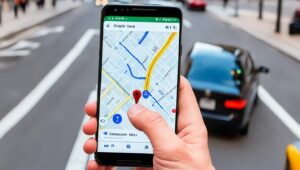
Mengukur Jarak di Google Maps menggunakan Ponsel atau Tablet iOS
Untuk mengukur jarak di Google Maps menggunakan ponsel iOS, buka aplikasi Google Maps dan ketuk pada lokasi awal yang ingin Anda jadikan titik awal perjalanan. Tekan dan tahan pada pin merah yang muncul, lalu pilih “Ukur jarak”. Geser layar ponsel ke bawah untuk menambahkan lokasi tujuan dan Google Maps akan menampilkan jarak dalam meter atau mil. Jika ingin menghapus perhitungan jarak, ketuk ikon tiga titik di pojok kanan atas dan pilih “Hapus”.
Sangat mudah mengukur jarak menggunakan Google Maps di ponsel iOS. Anda dapat mengatur titik awal dan tujuan dengan mudah hanya dengan menggunakan sentuhan layar. Dalam hitungan detik, Google Maps akan memberikan hasil yang akurat mengenai jarak antara dua titik yang Anda pilih.
Anda juga dapat menyimpan pengukuran jarak yang telah Anda lakukan untuk referensi di masa depan. Hal ini memudahkan saat Anda perlu menghitung jarak antara dua lokasi tertentu kembali tanpa harus mengulangi proses pengukuran.
Dengan menggunakan fitur mengukur jarak di Google Maps melalui ponsel iOS, Anda dapat dengan cepat mengetahui berapa jauh suatu tempat dari lokasi Anda. Fitur ini sangat berguna untuk perjalanan sehari-hari, misalnya ketika Anda ingin mengetahui jarak dari kantor ke rumah atau jarak dari satu titik wisata ke titik lainnya.
Jadi, tidak perlu khawatir jika Anda menggunakan ponsel iOS, Anda tetap dapat mengukur jarak di Google Maps secara akurat dan mudah. Cukup ikuti langkah-langkah yang telah dijelaskan, dan Anda dapat memanfaatkan fitur ini untuk perjalanan Anda sehari-hari.
Tips Menggunakan Fitur Ukur Jarak di Google Maps
Berikut beberapa tips untuk menggunakan fitur ukur jarak di Google Maps dengan efisien.
- Anda dapat memindahkan titik atau jalur pengukuran dengan mengklik dan menyeretnya. Ini memudahkan Anda untuk menyesuaikan titik awal dan akhir sesuai kebutuhan.
- Jika ingin menghapus titik pengukuran yang tidak diperlukan, cukup klik pada titik tersebut dan pilih opsi “Hapus”.
- Setelah selesai mengukur jarak antara dua titik, pastikan Anda menutup kartu pengukuran untuk menjaga tampilan peta yang bersih dan terorganisir.
- Gunakan fitur ukur jarak ini juga untuk mengatur rute perjalanan yang ingin Anda tempuh. Dengan menambahkan titik-titik pengukuran di sepanjang rute, Anda dapat melihat jarak yang harus Anda tempuh untuk mencapai tujuan.
Memanfaatkan fitur ukur jarak di Google Maps secara efisien dapat membantu Anda dalam merencanakan perjalanan, menavigasi dengan lebih baik, dan menghemat waktu. Jadi, jangan ragu untuk mencoba tips-tips di atas pada saat menggunakan Google Maps!
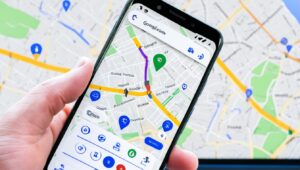
Jadi, mulai sekarang, Anda dapat dengan mudah mengukur jarak antara dua titik atau merencanakan rute perjalanan menggunakan fitur ukur jarak di Google Maps. Dengan mengikuti tips di atas, Anda akan dapat menggunakan fitur ini secara efisien dan mendapatkan hasil yang akurat sesuai kebutuhan Anda.
Alat Pengukur Jarak Online dan Aplikasi Pengukur Jarak
Selain Google Maps, Anda juga dapat menggunakan alat pengukur jarak online atau aplikasi pengukur jarak lainnya. Beberapa contoh alat pengukur jarak online adalah Distance To dan Maps Measure. Sedangkan beberapa contoh aplikasi pengukur jarak di ponsel adalah Ruler dan Distance Meter. Pilihlah alat atau aplikasi yang sesuai dengan kebutuhan Anda dan ikuti petunjuk yang disediakan.
Alat pengukur jarak online dan aplikasi pengukur jarak dapat menjadi alternatif yang praktis dan efisien untuk mengukur jarak antara dua titik. Dengan menggunakan alat pengukur jarak online, Anda dapat mengukur jarak dengan akurasi yang tinggi langsung dari komputer atau perangkat seluler Anda.
| Nama Alat/Aplikasi | Kelebihan |
|---|---|
| Distance To |
|
| Maps Measure |
|
| Ruler |
|
| Distance Meter |
|
Pilihlah alat atau aplikasi yang sesuai dengan preferensi dan kebutuhan Anda. Ikuti petunjuk yang disediakan untuk mengoptimalkan penggunaan alat pengukur jarak online atau aplikasi pengukur jarak yang Anda pilih. Dengan menggunakan alat ini, Anda dapat dengan mudah mengukur jarak antara dua titik atau lebih dengan akurat.
Panduan Menggunakan Google Maps untuk Ukur Jarak
Google Maps adalah alat yang sangat berguna untuk mengukur jarak antara dua titik atau lebih. Berikut adalah langkah-langkah yang perlu Anda ikuti:
- Pertama, buka aplikasi atau situs web Google Maps di perangkat anda.
- Pilih titik awal perjalanan dengan mengklik pada lokasi tersebut di peta.
- Klik kanan pada titik tersebut dan pilih opsi “Ukur jarak” atau fitur serupa yang tersedia.
- Tambahkan titik-titik lain pada peta untuk membuat jalur pengukuran yang diinginkan.
- Google Maps akan memberikan jarak total dalam kilometer atau mil antara titik awal dan titik tujuan.
Jika Anda ingin menggunakan fitur lain yang disediakan oleh Google Maps, seperti memindahkan titik pengukuran atau menghapus titik yang tidak diperlukan, Anda dapat melakukannya dengan mudah.
Google Maps merupakan alat yang sangat berguna untuk mengukur jarak dan merencanakan perjalanan Anda. Dengan mengikuti panduan ini, Anda dapat dengan mudah mengukur jarak di Google Maps dan mendapatkan informasi yang akurat untuk perencanaan perjalanan Anda.
Petunjuk Pengukuran Jarak di Google Maps dengan Mudah
Berikut adalah beberapa petunjuk untuk mengukur jarak di Google Maps dengan mudah:
- Mulailah dengan membuka aplikasi atau situs Google Maps
- Pilih titik awal perjalanan
- Tambahkan titik-titik lainnya untuk membuat jalur pengukuran
- Google Maps akan memberikan jarak total dalam kilometer atau mil
- Jika ingin menghapus perhitungan jarak, cukup klik pada ikon pengukuran dan pilih “Hapus”
Mengukur jarak di Google Maps semudah mengikuti langkah-langkah di atas. Anda dapat dengan cepat dan akurat mengetahui jarak antara dua titik dengan menggunakan aplikasi atau situs Google Maps. Luangkan waktu sebentar untuk mengukur jarak Anda sebelum melakukan perjalanan, agar Anda memiliki perkiraan waktu yang lebih akurat dan dapat mempersiapkan diri dengan baik. Dengan petunjuk pengukuran jarak di Google Maps ini, Anda akan dengan mudah menavigasi perjalanan Anda dengan tepat dan efisien.
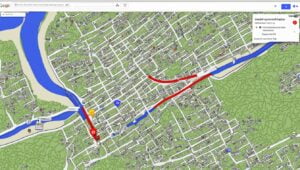
Jangan ragu untuk menggunakan fitur pengukuran jarak di Google Maps untuk tujuan pribadi atau profesional. Fitur ini sangat berguna dalam berbagai situasi, seperti saat merencanakan perjalanan, mencari rute terpendek, atau menavigasi kota yang tidak familiar. Selain itu, Anda juga dapat melihat estimasi waktu tempuh berdasarkan jarak yang diukur. Dengan mengukur jarak di Google Maps, Anda dapat menghemat waktu dan tenaga serta menghindari kemungkinan terjebak dalam kemacetan lalu lintas atau rute yang tidak efisien.
| Mengukur Jarak di Google Maps | Langkah-langkah |
|---|---|
| Membuka aplikasi atau situs Google Maps | 1. Buka aplikasi atau situs Google Maps |
| Memilih titik awal perjalanan | 2. Pilih titik awal perjalanan |
| Menambahkan titik-titik pengukuran | 3. Tambahkan titik-titik pengukuran untuk membuat jalur |
| Menampilkan hasil pengukuran jarak | 4. Google Maps akan menampilkan jarak total dalam kilometer atau mil |
| Menghapus perhitungan jarak | 5. Klik ikon pengukuran dan pilih “Hapus” jika perlu |
Dengan mengikuti langkah-langkah di atas, Anda dapat mengukur jarak dengan mudah menggunakan Google Maps. Aplikasi ini memberikan fitur yang intuitif dan akurat untuk membantu Anda dalam perencanaan perjalanan atau navigasi sehari-hari. Jadi, manfaatkanlah fitur pengukuran jarak di Google Maps dan nikmati kemudahan yang ditawarkannya.
Manfaat Mengukur Jarak di Google Maps
Mengukur jarak di Google Maps memiliki beberapa manfaat. Anda dapat mengetahui jarak antara dua titik dengan cepat dan akurat. Hal ini dapat membantu dalam merencanakan perjalanan, mengatur rute terpendek, atau mengetahui berapa jauh suatu tempat dari lokasi Anda. Dengan fitur ini, Anda dapat menghemat waktu dan tenaga dalam mencari informasi jarak yang dibutuhkan.
Mengetahui jarak antara titik A dan titik B sangat penting dalam perjalanan Anda. Dengan mengukur jarak di Google Maps, Anda dapat merencanakan rute terbaik untuk mencapai tujuan Anda dengan efisien. Anda dapat memilih rute terpendek atau rute tercepat, tergantung pada preferensi Anda. Fitur ini juga berguna ketika Anda ingin mengetahui berapa jauh suatu tempat dari lokasi Anda saat ini, seperti ketika mencari restoran atau toko terdekat.
Ukur jarak di Google Maps memberikan informasi yang akurat dan dapat diandalkan. Anda tidak perlu mengira-ngira atau mencari tahu jarak melalui sumber lain. Dalam hitungan detik, Anda dapat mengetahui jarak antara dua titik dengan tingkat akurasi yang tinggi.
Mengukur jarak di Google Maps juga bermanfaat ketika Anda ingin menghitung estimasi waktu perjalanan. Selain mengetahui jarak, Google Maps juga memberikan perkiraan waktu yang dibutuhkan untuk mencapai tujuan Anda. Hal ini membantu Anda dalam merencanakan perjalanan Anda dengan lebih baik, menghindari kemacetan atau memilih waktu yang tepat untuk berangkat.
Selain itu, mengukur jarak di Google Maps dapat membantu Anda dalam menentukan biaya transportasi, baik itu transportasi pribadi atau transportasi umum. Dengan mengetahui jarak yang harus Anda tempuh, Anda dapat memperkirakan biaya bahan bakar atau biaya transportasi umum yang akan dikeluarkan.
Dalam kesimpulan, mengukur jarak di Google Maps memiliki manfaat yang signifikan. Dari perencanaan perjalanan hingga estimasi biaya transportasi, fitur ini membantu Anda dalam menghemat waktu, tenaga, dan uang. Jadi, jangan ragu untuk menggunakan fitur ukur jarak di Google Maps untuk keperluan Anda sehari-hari.
Cara Meningkatkan Pengukuran Jarak di Google Maps
Untuk memastikan pengukuran jarak di Google Maps menjadi lebih akurat, ada beberapa langkah yang dapat Anda ikuti. Pertama, pastikan Anda menggunakan titik awal dan titik akhir yang benar-benar akurat. Hal ini akan membantu menghasilkan pengukuran jarak yang paling akurat. Selain itu, perhatikan juga dalam menambahkan titik-titik pengukuran di sepanjang jalur. Pastikan titik-titik tersebut ditempatkan dengan tepat dan dengan cermat.
Jangan ragu untuk memanfaatkan fitur-fitur pengukuran yang disediakan oleh Google Maps. Misalnya, Anda dapat memindahkan titik pengukuran jika diperlukan, atau menghapus titik-titik yang tidak relevan. Dengan memanfaatkan fitur ini, Anda dapat menyesuaikan jalur pengukuran sesuai dengan kebutuhan Anda.
Berikut adalah beberapa tips tambahan untuk meningkatkan pengukuran jarak di Google Maps:
- Pastikan Anda menggunakan teknologi GPS yang tepat dan terbaru untuk memastikan akurasi titik awal dan akhir.
- Perhatikan skala peta saat melakukan pengukuran jarak. Perbesar atau perkecil peta untuk melihat detail yang lebih akurat.
- Jika terjadi ketidakpastian dalam pengukuran jarak, Anda dapat mencoba mengulangi proses pengukuran menggunakan titik baru.
- Jangan ragu untuk berkonsultasi dengan petunjuk dan panduan resmi penggunaan Google Maps untuk mendapatkan informasi lebih lanjut.
“Dengan memperhatikan langkah-langkah tersebut, Anda dapat meningkatkan akurasi pengukuran jarak di Google Maps dan mendapatkan informasi yang lebih tepat dan akurat tentang jarak yang ingin Anda ukur.”
Dengan memanfaatkan fitur-fitur dan tips pengukuran jarak yang telah dijelaskan, Anda dapat meningkatkan pengalaman penggunaan Google Maps dan mendapatkan hasil pengukuran jarak yang lebih akurat dan relevan dengan kebutuhan Anda.
Metode Pengukuran Jarak Online
Metode pengukuran jarak online tidak hanya terbatas pada penggunaan Google Maps. Ada berbagai alat pengukur jarak online yang dapat Anda gunakan melalui situs web atau aplikasi khusus. Dalam pengukuran jarak online, seringkali digunakan algoritma matematika dan teknologi citra satelit untuk memberikan hasil yang akurat.
Langkah-langkah pengukuran jarak secara online dapat bervariasi tergantung pada alat atau aplikasi yang Anda gunakan. Secara umum, Anda harus memilih titik awal dan titik akhir yang ingin Anda ukur jaraknya. Jika diperlukan, Anda juga dapat menambahkan titik-titik pengukuran tambahan untuk menghasilkan jalur yang lebih lengkap.
Berikut adalah beberapa contoh alat pengukur jarak online dan aplikasi yang dapat Anda gunakan:
- Distance To: Alat pengukur jarak online yang handal dan akurat.
- Maps Measure: Aplikasi pengukur jarak yang mudah digunakan dengan fitur tambahan.
Dengan menggunakan metode pengukuran jarak online, Anda dapat menghitung jarak dengan akurat dan efisien. Pilihlah alat atau aplikasi yang sesuai dengan kebutuhan Anda, dan ikuti langkah-langkah yang disediakan untuk melakukan pengukuran jarak secara online.
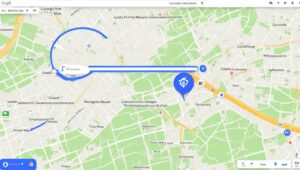
Tips: Dalam menggunakan metode pengukuran jarak online, pastikan Anda memilih alat atau aplikasi yang terpercaya dan mengikuti petunjuk dengan teliti untuk mendapatkan hasil yang akurat.
Alat Pengukur Jarak Terbaik
Ada banyak alat pengukur jarak online dan aplikasi pengukur jarak yang tersedia di internet. Beberapa alat yang terkenal dan terpercaya adalah Distance To, Maps Measure, Ruler, dan Distance Meter. Alat-alat ini dikembangkan untuk memberikan pengukuran jarak yang akurat dan dapat diandalkan. Pilihlah alat yang sesuai dengan preferensi dan kebutuhan Anda.
| Nama Alat | Keterangan |
|---|---|
| Distance To | Memungkinkan untuk mengukur jarak antara dua titik dengan mudah melalui situs web. |
| Maps Measure | Menyediakan fitur pengukuran jarak dengan tampilan peta yang interaktif. |
| Ruler | Memungkinkan untuk mengukur jarak dengan menggunakan garis penggaris virtual. |
| Distance Meter | Menggunakan teknologi pengindraan jarak untuk mengukur jarak dengan tingkat akurasi yang tinggi. |
Alat-alat ini sangat berguna untuk berbagai keperluan, seperti perencanaan perjalanan, pemetaan wilayah, atau keperluan profesional lainnya. Dengan menggunakan alat pengukur jarak terbaik, Anda dapat memperoleh hasil pengukuran yang akurat dan dapat diandalkan.
Jadi, pilihlah alat yang sesuai dengan preferensi dan kebutuhan Anda. Selain itu, pastikan untuk mengikuti petunjuk dan garis besar penggunaan alat yang Anda pilih untuk mendapatkan hasil yang akurat.
Panduan Menggunakan Aplikasi Pengukur Jarak
Apakah Anda ingin mengukur jarak dengan cepat dan mudah? Aplikasi pengukur jarak dapat menjadi solusi yang tepat. Dalam panduan ini, kami akan memberikan langkah-langkah yang perlu Anda ikuti untuk menggunakan aplikasi pengukur jarak dengan efektif.
Langkah 1: Instal Aplikasi
Pertama-tama, pastikan Anda menginstal aplikasi pengukur jarak yang diinginkan melalui toko aplikasi di ponsel Anda. Ada banyak pilihan aplikasi yang tersedia, jadi pilihlah yang paling sesuai dengan kebutuhan Anda.
Langkah 2: Buka Aplikasi
Setelah menginstal aplikasi, buka aplikasi tersebut di ponsel Anda. Pastikan Anda membaca petunjuk yang disediakan oleh aplikasi tersebut agar dapat menggunakannya dengan benar.
Langkah 3: Pilih Titik Awal dan Titik Akhir
Saat menggunakan aplikasi pengukur jarak, Anda akan diminta untuk memilih titik awal dan titik akhir dari pengukuran jarak. Pilihlah lokasi yang sesuai dengan kebutuhan Anda.
Langkah 4: Tambahkan Titik-Titik Pengukuran
Jika diperlukan, Anda dapat menambahkan titik-titik pengukuran tambahan untuk mendapatkan pengukuran jarak yang lebih akurat. Ikuti instruksi yang diberikan oleh aplikasi untuk menambahkan titik-titik pengukuran tersebut.
Langkah 5: Dapatkan Hasil Pengukuran
Setelah Anda menyelesaikan pengaturan titik awal, titik akhir, dan titik-titik pengukuran, aplikasi akan memberikan hasil pengukuran jarak dengan akurat. Periksa hasilnya dan gunakan informasi tersebut sesuai kebutuhan Anda.
Dengan mengikuti panduan ini, Anda akan dapat menggunakan aplikasi pengukur jarak dengan mudah dan efektif. Selamat mengukur jarak dengan aplikasi pengukur jarak favorit Anda!
Sumber:
Kesimpulan
Mengukur jarak di Google Maps adalah tugas yang mudah dan efisien. Anda dapat melakukannya menggunakan komputer, ponsel Android, atau ponsel iOS. Dengan mengikuti langkah-langkah yang telah dijelaskan, Anda dapat mengukur jarak antara dua titik dengan cepat dan akurat.
Pastikan Anda menggunakan fitur-fitur pengukuran yang disediakan dengan benar untuk mendapatkan hasil yang akurat. Dengan menggunakan Google Maps atau aplikasi pengukur jarak lainnya, Anda dapat membuat perencanaan perjalanan yang lebih efektif dan menghemat waktu dan tenaga.
Jadi, jangan ragu untuk menggunakan Google Maps dan fitur pengukuran jaraknya untuk membantu Anda dalam menentukan jarak antara dua titik atau merencanakan perjalanan yang optimal. Dapatkan keuntungan dari kenyamanan dan keakuratan yang ditawarkan oleh Google Maps untuk mengukur jarak!FAQ
Bagaimana cara mengukur jarak di Google Maps?
Bagaimana cara mengukur jarak di Google Maps menggunakan komputer?
Bagaimana cara mengukur jarak di Google Maps menggunakan ponsel atau tablet Android?
Bagaimana cara mengukur jarak di Google Maps menggunakan ponsel atau tablet iOS?
Apa tips untuk menggunakan fitur ukur jarak di Google Maps dengan efisien?
Apakah ada alat pengukur jarak online yang bisa digunakan selain Google Maps?
Bagaimana cara menggunakan Google Maps untuk mengukur jarak?
Apa petunjuk untuk mengukur jarak di Google Maps dengan mudah?
Apa manfaat mengukur jarak di Google Maps?
Bagaimana cara meningkatkan pengukuran jarak di Google Maps?
Apa metode pengukuran jarak online selain dengan Google Maps?
Apa saja alat pengukur jarak terbaik yang tersedia?
Bagaimana cara menggunakan aplikasi pengukur jarak?
Originally posted 2024-03-18 11:48:59.